ESLint 與昨天介紹的 Prettier 比較,ESLint 主要用途為語法檢查,撰寫規範性提醒;Prettier 主要將程式碼規格化。
ESLint:
功能:檢查 JavaScript 程式碼,包含語法錯誤、未使用的變數提醒、是否使用舊版本的 JS API、變數命名規則檢查,嚴僅度比較(=== v.s. ==)等。也可以透過自定義規則確保專案程式碼風格一致性。
使用指南:利用 .eslintrc.js 文件設定檢查規則。
Prettier:
功能:不會檢查邏輯問題,針對程式碼格式,例如縮排幾個字元、換行、句尾加分號、單雙引號等,與整體程式碼統一規格相關。
使用指南:利用 .prettierrc 文件設定統一規範。
打開 VS Code。
點擊左側邊欄的 extensions 圖示或使用快捷鍵 Ctrl + Shift + X。
在搜尋框中輸入 ESLint。
Install 進行安裝。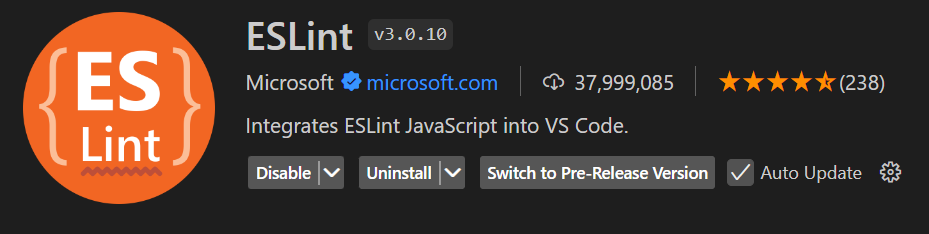
.eslintrc.js 檔module.exports = {
env: {
browser: true,
es2021: true,
},
extends: [
"eslint:recommended",
"plugin:prettier/recommended", // 使用 Prettier 規則
],
parserOptions: {
ecmaVersion: 12,
sourceType: "module",
},
rules: {
"no-unused-vars": ["warn"], // 警告宣告後未使用的變數
"prefer-const": "warn", // 警告變數宣告後有沒有重新賦值,沒有的話建議改成 const
"no-deprecated-api": "warn", // 警告使用過時的 JS API
eqeqeq: ["error", "always"], // 強制使用嚴格比較(不要使用 == 建議使用嚴格比較 ===)
camelcase: ["warn", { properties: "always" }], // 建議變數使用駝峰式命名
"no-global-assign": "error", // 禁止對全域變數賦值
},
};
Settings.json 加入自動修正。透過變更文件設定(僅針對本專案):
在根目錄底下的 .vscode folder的 Settings.json 加入
// 儲存自動修正 ESLint
"editor.codeActionsOnSave": {
"source.fixAll.eslint": "explicit",
},
